نحوه نصب مجدد سیستم به صورت آنلاین: موضوعات داغ و راهنمای عملی در اینترنت
اخیراً با بهروزرسانی ویندوز 11 و افزایش تقاضا برای بهینهسازی عملکرد رایانه، «نصب مجدد سیستم» به یک موضوع داغ تبدیل شده است. این مقاله محتوای داغ 10 روز گذشته را با هم ترکیب میکند تا راهنمای نصب مجدد سیستم آنلاین دقیق را در اختیار شما قرار دهد و دادههای مربوطه را پیوست کند.
1. تجزیه و تحلیل موضوعات داغ در کل شبکه (10 روز گذشته)
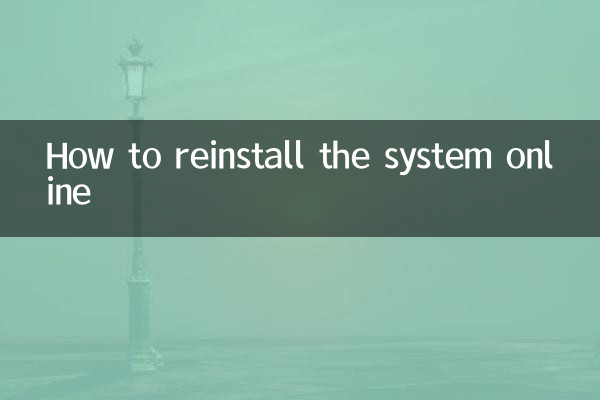
| رتبه بندی | موضوعات داغ | حجم جستجو (10000) | پلت فرم اصلی |
|---|---|---|---|
| 1 | آموزش نصب مجدد ویندوز 11 | 45.6 | ایستگاه B، Zhihu |
| 2 | تولید دیسک بوت U | 38.2 | بایدو، دوئین |
| 3 | بازیابی اطلاعات پس از نصب مجدد سیستم | 32.7 | Weibo، CSDN |
| 4 | دانلود رایگان تصویر سیستم | 28.9 | وب سایت رسمی مایکروسافت، GitHub |
| 5 | راهنمای جلوگیری از مشکلات هنگام نصب مجدد سیستم | 25.4 | ژیهو، تیبا |
2. مراحل دقیق برای نصب مجدد سیستم به صورت آنلاین
1. آماده سازی
• از داده های مهم (مانند اسناد، تصاویر) نسخه پشتیبان تهیه کنید
• یک درایو فلش USB 8 گیگابایتی یا بیشتر آماده کنید (برای ساخت دیسک بوت استفاده می شود)
• دانلود تصویر رسمی سیستم (وب سایت رسمی مایکروسافت یا MSDN توصیه می شود)
2. یک دیسک بوت بسازید
• ابزارهای مورد استفاده: Rufus (رایگان) یا ابزار رسمی ایجاد رسانه مایکروسافت
• درایو فلش USB و فایل تصویر سیستم را انتخاب کنید
• صبر کنید تا تولید کامل شود (حدود 10-30 دقیقه)
3. تنظیمات بایوس
• کامپیوتر را مجددا راه اندازی کنید و F2/DEL را فشار دهید تا وارد BIOS شوید
• ترتیب بوت را بر اساس اولویت دیسک USB تنظیم کنید
• تنظیمات را ذخیره کرده و خارج شوید
4. سیستم را نصب کنید
• برای انتخاب زبان و نسخه، دستورات را دنبال کنید
• فرمت پارتیشن اصلی سیستم
• صبر کنید تا نصب کامل شود (حدود 20-60 دقیقه)
3. مشکلات و راه حل های مشترک
| سوال | راه حل | فراوانی وقوع |
|---|---|---|
| درایو فلش USB را نمی توان تشخیص داد | تنظیمات پشتیبانی USB را در بایوس بررسی کنید | 23% |
| راننده گم شده است | درایور ویزارد را دانلود کنید یا به وب سایت رسمی مادربرد مراجعه کنید | 18% |
| فعال سازی انجام نشد | از مجوز دیجیتال یا کلید اصلی استفاده کنید | 15% |
| خطای صفحه آبی | سازگاری سخت افزار را بررسی کنید یا تصویر را تغییر دهید | 12% |
4. اقدامات احتیاطی
• مطمئن شوید منبع تغذیه پایدار است (توصیه می شود لپ تاپ را به طور کامل شارژ کنید)
• نسخه سیستمی را انتخاب کنید که با سخت افزار شما مطابقت دارد (به عنوان مثال 32/64 بیت)
• مراقب تصاویر غیر رسمی باشید (ممکن است حاوی بدافزار باشد)
• پس از نصب مجدد، وصله ها و درایورها را به سرعت به روز کنید
5. ابزارهای محبوب توصیه شده
• تولید دیسک بوت: Rufus (سبک)، Ventoy (پشتیبانی از چند آینه)
• مدیریت درایور: Driver Wizard، Driver Booster
• بازیابی اطلاعات: DiskGenius، Recuva
از طریق مراحل بالا و تجزیه و تحلیل داده ها، می توانید نصب مجدد سیستم را با خیال راحت و کارآمد کامل کنید. اگر به آموزش های ویدیویی دقیق تری نیاز دارید، می توانید به 3 آموزش محبوب برتر Bilibili (هر کدام با بیش از 500000 بازدید) مراجعه کنید.
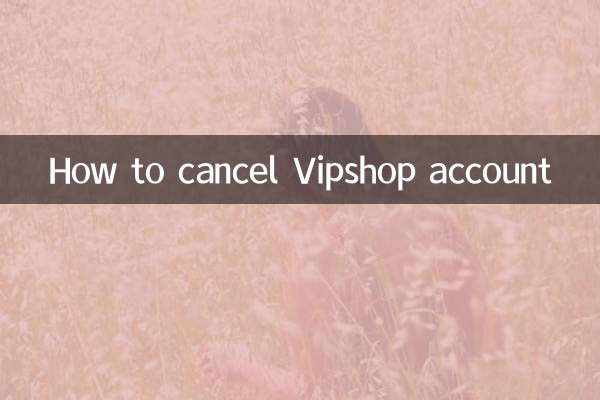
جزئیات را بررسی کنید

جزئیات را بررسی کنید